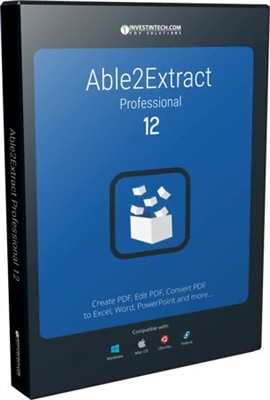एक वीपीएन उन अवरुद्ध साइटों को प्राप्त करने का सबसे अच्छा तरीका है जो आपके आईएसपी ने अवरुद्ध कर दिए हैं। आप अपने बारे में जानकारी भी छिपा सकते हैं, आईपी पते को बदल सकते हैं और एन्क्रिप्टेड रूप में डेटा स्थानांतरित कर सकते हैं। लेकिन आम उपयोगकर्ताओं के लिए, वीपीएन मुख्य रूप से उन साइटों पर जाने की क्षमता है जो किसी विशेष देश में अवरुद्ध और दुर्गम रहे हैं।
मैं अपने अनुभव में इस पार आया था। मैंने चार सबसे लोकप्रिय ब्राउज़रों के लिए विभिन्न वीपीएन एक्सटेंशन (ऐड-ऑन) का परीक्षण किया: ओपेरा, Google क्रोम, यैंडेक्स ब्राउज़र और फ़ायरफ़ॉक्स। मैंने इस उपयोगी जानकारी को आपके साथ साझा करने का निर्णय लिया। नीचे हम सबसे अच्छा (मेरी राय में) पर एक नज़र डालते हैं, मुफ्त (हालांकि सभी नहीं) ब्राउज़रों के लिए वीपीएन ऐड-ऑन। मैं आपको यह भी दिखाऊंगा कि प्रत्येक ब्राउज़र में उन्हें कैसे खोजना और स्थापित करना है। इन एक्सटेंशनों को स्थापित और सक्रिय करने के बाद, आप अवरुद्ध साइटों, सामाजिक नेटवर्क (VKontakte, Odnoklassniki) और अन्य संसाधनों पर जा सकेंगे।
एक मुफ्त वीपीएन महान नहीं हो सकता। यह धीमा और अस्थिर है। दुर्भाग्य से यह मामला है। विशेष रूप से हमारे समय में, जब इन मुफ्त सेवाओं पर भारी भार पड़ा है। स्थायी उपयोग के लिए, एक मुफ्त वीपीएन उपयुक्त नहीं है। मुझे लगता है कि आप यह देख चुके हैं।
बेशक, कुछ प्रकार के भुगतान किए गए वीपीएन खरीदने के लिए।
एक वीपीएन (वर्चुअल प्राइवेट नेटवर्क) क्या है और यह कैसे काम करता है, इसके बारे में कुछ शब्द। यह एक वर्चुअल प्राइवेट नेटवर्क है। यदि इसका आपके लिए कोई मतलब नहीं है, तो अब मैं इसे सरल भाषा में समझाने की कोशिश करूंगा। कई वीपीएन सेवाएं हैं, मुफ्त और भुगतान दोनों। किसी प्रकार की वीपीएन सेवा (ब्राउज़र एक्सटेंशन, पीसी, एंड्रॉइड, आईओएस के लिए प्रोग्राम के माध्यम से कॉन्फ़िगर) का उपयोग करके, हमारे सभी ट्रैफ़िक इस सेवा के सर्वर से गुजरते हैं। ऐसे कई सर्वर हो सकते हैं, प्रत्येक देश में और उनमें से कई (यह सभी विशिष्ट वीपीएन सेवा पर निर्भर करता है)।

हमें उस सर्वर का आईपी पता मिलता है जिसके माध्यम से हम कनेक्ट होते हैं। यह हमें अवरुद्ध साइटों तक पहुंचने की अनुमति देता है, क्योंकि हम नेटवर्क पर अपना स्थान बदलते हैं, दूसरे देश में स्थापित सर्वर के माध्यम से जुड़ते हैं (जहां कुछ साइटों को अवरुद्ध नहीं किया जाता है)। हमारे द्वारा प्रेषित या प्राप्त सभी डेटा एन्क्रिप्ट किया गया है। जो हमें अतिरिक्त सुरक्षा प्रदान करता है, खासकर जब खुले वाई-फाई नेटवर्क के माध्यम से कनेक्ट हो रहा हो।
कभी-कभी, वीपीएन का उपयोग करने की सुरक्षा धोखा दे सकती है। चूँकि हमारा सारा ट्रैफ़िक किसी न किसी कंपनी के सर्वर से होकर गुजरता है, इसलिए हमेशा एक जोखिम रहता है कि यह कंपनी अपने सर्वर से गुजरने वाली जानकारी का उपयोग करेगी। इसलिए, मैं आपको केवल समय-परीक्षण और सबसे लोकप्रिय वीपीएन ब्राउज़र एक्सटेंशन का उपयोग करने की सलाह देता हूं। मैं इस लेख में उनके बारे में बात करूंगा।
यह सरल है: यदि आपके देश में प्रदाता ने कुछ साइटों तक पहुंच अवरुद्ध कर दी है (उदाहरण के लिए, VKontakte, Odnoklassniki, Yandex और Mail.ru को अब यूक्रेन में अवरुद्ध कर दिया गया है), तो बस अपने ब्राउज़र में VPN ऐड-ऑन स्थापित करें, इसे चालू करें और हम साइटों पर जा सकते हैं , जिस तक हम पहुँच से प्रतिबंधित कर दिए गए हैं।
ओपेरा ब्राउज़र के लिए मुफ्त वीपीएन
सबसे पहले, मैं आपको ओपेरा ब्राउज़र के समाधान के बारे में बताऊंगा। इस कारण से कि मैं खुद इस ब्राउज़र का उपयोग करता हूं, और इस संबंध में यह सबसे अच्छा है। क्यों? लेकिन क्योंकि ओपेरा को अवरुद्ध साइटों पर जाने के लिए किसी भी तृतीय-पक्ष एक्सटेंशन को स्थापित करने की आवश्यकता नहीं है। ओपेरा का अपना अंतर्निहित मुफ्त वीपीएन है जो ठीक काम करता है!
बस हमें नवीनतम ब्राउज़र संस्करण को स्थापित करना होगा। फिर "मेनू" - "सेटिंग्स" पर जाएं, "सुरक्षा" टैब पर जाएं, और "सक्षम वीपीएन" के बगल में स्थित बॉक्स को चेक करें।

वह सबकुछ वीपीएन को चालू करना है, और आप उन साइटों पर जा सकते हैं जिन्हें आपके इंटरनेट प्रदाता ने अवरुद्ध कर दिया है।

आप वर्चुअल लोकेशन बदल सकते हैं। लेकिन मैं आपको "इष्टतम स्थान" छोड़ने की सलाह देता हूं।
ओपेरा ब्राउज़र के डेवलपर्स निश्चित रूप से महान हैं। यह न केवल सेवा मुक्त है, बल्कि असीमित यातायात और गति के साथ भी है। और इसका उपयोग करना बहुत सुविधाजनक है। और सबसे महत्वपूर्ण बात, ओपेरा जैसी कंपनी पर भरोसा किया जा सकता है। वैसे भी, यह कुछ वीपीएन सेवाओं से बेहतर है जो कुछ दिनों पहले बनाई गई थीं।
अधिक जानकारी के लिए, लेख देखें: ओपेरा ब्राउज़र में मुफ्त वीपीएन। बंद साइटों तक पहुंच।
यदि आप ओपेरा ब्राउज़र का उपयोग करते हैं, तो आपके लिए साइटों के अवरुद्ध होने को दरकिनार करने का मुद्दा, मुझे लगता है, हल हो गया है।
सलाह! यदि यह आपके लिए बहुत महत्वपूर्ण नहीं है कि किस ब्राउज़र का उपयोग करना है, तो आप ओपेरा को स्थापित कर सकते हैं और इसके वीपीएन के माध्यम से आवश्यक साइटों पर जा सकते हैं। अन्य ब्राउज़रों में तृतीय-पक्ष एक्सटेंशन को खोजने और स्थापित करने के लिए नहीं।
Google Chrome के लिए वीपीएन
Google Chrome ब्राउज़र के लिए कई अलग-अलग वीपीएन एक्सटेंशन हैं। उन्हें आधिकारिक स्टोर से पाया और स्थापित किया जा सकता है। मुझे पहले यह दिखाने दें कि क्रोम ब्राउज़र में एक्सटेंशन कैसे इंस्टॉल किए जाते हैं, और फिर मैं आपको कुछ विशिष्ट एक्सटेंशन दिखाऊंगा जिन्हें मैंने अपने काम में व्यक्तिगत रूप से परीक्षण किया था।
मेनू खोलें, "अधिक उपकरण" पर जाएं और "एक्सटेंशन" चुनें। फिर, सबसे नीचे "अधिक एक्सटेंशन" पर क्लिक करें।

Chrome ब्राउज़र के लिए विभिन्न ऐड-ऑन के स्टोर के साथ एक नया टैब खुलेगा। आप बस एक वीपीएन की खोज कर सकते हैं, और हमें आवश्यक एक्सटेंशन की एक सूची प्राप्त होगी।

यह "इंस्टॉल" बटन पर क्लिक करने के लिए पर्याप्त है और ब्राउज़र में एक्सटेंशन इंस्टॉल हो जाएगा। फिर, इसका आइकन "मेनू" बटन के बगल में दिखाई देगा।
Chrome के लिए कुछ वीपीएन एक्सटेंशन:
मैंने कई तरह की कोशिश की। प्रत्येक में इसकी कमियां हैं। किसी भी स्थिति में, डाउनलोड की गति कम हो सकती है।
- हॉटस्पॉट शील्ड... एक फ्री मोड है। लेकिन अगर आप चाहते हैं, तो आप 7 दिनों के लिए भुगतान किए गए संस्करण का परीक्षण कर सकते हैं (और यदि आप चाहें तो खरीद सकते हैं)। एक्सटेंशन स्टोर में, "हॉटस्पॉट शील्ड" खोजें। स्थापना की पुष्टि करके इसे स्थापित करें।
 मेनू के बगल में आइकन दिखाई देता है। इस पर क्लिक करें। ऑपरेशन के मोड का चयन करें (भुगतान किया गया निशुल्क या परीक्षण)। फिर कनेक्ट करने के लिए बटन पर क्लिक करें। कनेक्शन स्थापित किया गया है और आइकन हरा हो गया है। आप अवरुद्ध साइटों पर जा सकते हैं।
मेनू के बगल में आइकन दिखाई देता है। इस पर क्लिक करें। ऑपरेशन के मोड का चयन करें (भुगतान किया गया निशुल्क या परीक्षण)। फिर कनेक्ट करने के लिए बटन पर क्लिक करें। कनेक्शन स्थापित किया गया है और आइकन हरा हो गया है। आप अवरुद्ध साइटों पर जा सकते हैं। आप उस देश को बदल सकते हैं जहाँ से आप साइटों पर जाना चाहते हैं।
आप उस देश को बदल सकते हैं जहाँ से आप साइटों पर जाना चाहते हैं। - वीपीएन को टच करें क्रोम ब्राउज़र के लिए एक मुफ्त वीपीएन एक्सटेंशन है। इसे खोज के माध्यम से ढूंढें, इंस्टॉल करें, आइकन पर क्लिक करें और सक्रिय करें।
 यह अच्छा काम करता है। पंजीकरण की आवश्यकता नहीं है। लेकिन यह मुझे लग रहा था कि गति बहुत कम हो जाती है।
यह अच्छा काम करता है। पंजीकरण की आवश्यकता नहीं है। लेकिन यह मुझे लग रहा था कि गति बहुत कम हो जाती है। - असीमित मुफ्त वीपीएन - होला... खोज में, आप बस "होला" टाइप कर सकते हैं और ऐड-ऑन स्थापित कर सकते हैं। आइकन पर क्लिक करके, आपको वीपीएन के माध्यम से काम को सक्षम करना होगा।
 मैंने इसे चेक किया - सब कुछ काम करता है।
मैंने इसे चेक किया - सब कुछ काम करता है। - कुछ और विकल्प: फ्रिगेट लाइट, टनलबियर (सीमित यातायात के साथ मुफ्त संस्करण), ज़ेनमेट, बेटर्नट अनलिमिटेड फ्री वीपीएन प्रॉक्सी।
Yandex Browser में VPN इंस्टॉल करना
सबसे पहले, अपने ब्राउज़र को नवीनतम संस्करण में अपडेट करें। यैंडेक्स ब्राउज़र में, आप ऐड-ऑन स्थापित कर सकते हैं, जिसके बीच वीपीएन सेवाएं हैं।
ऐड-ऑन स्थापित करने के लिए, मेनू खोलें, फिर "ऐड-ऑन" चुनें। पृष्ठ को नीचे स्क्रॉल करें और "यैंडेक्स ब्राउज़र के लिए एक्सटेंशन की निर्देशिका" बटन पर क्लिक करें।

खोज में "vpn" दर्ज करें। जिन ऐड-ऑन की हमें ज़रूरत है, उनकी एक सूची दिखाई देगी।

आपको जो चाहिए, उसे इंस्टॉल करने के लिए, इसे चुनें और "Add to Yandex Browser" बटन पर क्लिक करें। मैं कोशिश कर रहा हूँ: होला बेटर इंटरनेट, ज़ेनमेट वीपीएन, टनलबियर, डॉटविपीएन - वीपीएन से बेहतर। स्थापना के बाद, एक्सटेंशन आइकन पता बार (दाईं ओर) के पास दिखाई देगा। सबसे अधिक संभावना है, आपको ऐड-ऑन सेटिंग्स में वीपीएन को चलाने की आवश्यकता होगी।
Yandex Browser में friGate इंस्टॉल करना
मुझे लगता है कि यह सबसे अच्छा समाधान है। सब कुछ अच्छी तरह से काम करता है, और वीपीएन के माध्यम से केवल कुछ साइटों को खोलना संभव है जो अवरुद्ध हैं। आप सूची बना सकते हैं और वहां अपनी साइटें जोड़ सकते हैं। कई अवरुद्ध साइटें डिफ़ॉल्ट रूप से जुड़ जाती हैं। ऊपर वर्णित के रूप में फ्रैगेट स्थापित करना विफल हो जाएगा। आपको एक्सटेंशन फ़ाइल डाउनलोड करने और इसे स्थापित करने की आवश्यकता है।
- लिंक का पालन करें: https://fri-gate.org/ru/ और "Opera के लिए फ़्रीगेट" पर क्लिक करें। प्लगइन डाउनलोड शुरू हो जाएगा। अगर Yandex Browser आपको तुरंत फ्रैगेट स्थापित करने का संकेत देता है, तो इसकी पुष्टि करें।
- यदि ऐड-ऑन स्वचालित रूप से इंस्टॉल नहीं होता है, तो बस अपने ब्राउज़र में "ऐड-ऑन" खोलें, और डाउनलोड की गई फ़ाइल को वहां खींचें।
 ऐड-ऑन की स्थापना की पुष्टि करें।
ऐड-ऑन की स्थापना की पुष्टि करें। - friGate तुरंत काम करना शुरू कर देगा। यह उन साइटों को अनब्लॉक करेगा जो डिफ़ॉल्ट रूप से जोड़े जाते हैं। यदि कुछ साइट की आपको आवश्यकता है तो वह नहीं खुलेगी, तो आपको इसे मैन्युअल रूप से जोड़ना होगा। "फ्रिगेट" आइकन पर राइट क्लिक करें और "सेटिंग" चुनें। फिर एक नई सूची बनाएं, उस पर जाएं, और वांछित साइट का पता जोड़ें। उदाहरण के लिए vk.com, ok.ru, yandex, आदि।
 रूसी में निर्देश हैं। यह पता लगाना आसान है। हम सूची में अवरुद्ध साइट को जोड़ते हैं, और यह यैंडेक्स ब्राउज़र के माध्यम से सलामी बल्लेबाज को शुरू करता है।
रूसी में निर्देश हैं। यह पता लगाना आसान है। हम सूची में अवरुद्ध साइट को जोड़ते हैं, और यह यैंडेक्स ब्राउज़र के माध्यम से सलामी बल्लेबाज को शुरू करता है।
friGate को अन्य ब्राउज़रों में स्थापित और कॉन्फ़िगर किया जा सकता है: मोज़िला फ़ायरफ़ॉक्स, ओपेरा, क्रोम।
मोज़िला फ़ायरफ़ॉक्स ब्राउज़र के लिए वीपीएन ऐड-ऑन
आप मोज़िला फ़ायरफ़ॉक्स ब्राउज़र में आवश्यक एक्सटेंशन भी स्थापित कर सकते हैं। या फ्रिगेट कॉन्फ़िगर करें, जो मैंने ऊपर लिखा था (लिंक भी ऊपर है)।
हम "मेनू" पर जाते हैं - "ऐड-ऑन"।

एक्सटेंशन टैब पर, सर्च बार में, "vpn", या किसी विशिष्ट एक्सटेंशन का नाम लिखें।

आप नीचे दिए गए संबंधित लिंक पर क्लिक करके एक्सटेंशन की पूरी सूची पर जा सकते हैं।
मैंने हॉटस्पॉट शील्ड फ्री वीपीएन प्रॉक्सी, होक्सएक्स वीपीएन प्रॉक्सी, ज़ेनमेट सिक्योरिटी एंड प्राइवेसी एंड अनब्लॉक वीपीएन की जाँच की है।
हॉटस्पॉट शील्ड बूट करने और चालू करने के ठीक बाद काम करता है। Hoxx और ZenMate के लिए पंजीकरण आवश्यक है।

वीपीएन स्थापित करने के बाद, मोज़िला फ़ायरफ़ॉक्स में अवरुद्ध साइटें खुलेंगी। यदि आपको डाउनलोड गति या स्थिरता पसंद नहीं है, तो आप एक और ऐड-ऑन आज़मा सकते हैं।
अंतभाषण
सब कुछ स्थापित करने के साथ दूर मत जाओ। याद रखें, यह सुरक्षित नहीं हो सकता है! रेटिंग, समीक्षा, एक्सटेंशन की संख्या को देखें।
निशुल्क समाधानों में से, मुझे ओपेरा ब्राउज़र में बिल्ट-इन वीपीएन और फ्रेजेट पसंद आया, जिसे लगभग हर ब्राउज़र में इंस्टॉल किया जा सकता है।
जो भी वीपीएन सेवा आप उपयोग करते हैं, इसके नुकसान और असुविधाएं हैं। आपको इसकी निगरानी (सक्षम या अक्षम) करने की आवश्यकता है, गति और पिंग भी गिर सकती है। यह संभव है कि जिस सर्वर के माध्यम से आप कनेक्ट हो रहे हैं वह विफल हो।
टिप्पणी लिखने के लिए मत भूलना। अपनी सलाह, राय साझा करें और प्रश्न पूछें।

 मेनू के बगल में आइकन दिखाई देता है। इस पर क्लिक करें। ऑपरेशन के मोड का चयन करें (भुगतान किया गया निशुल्क या परीक्षण)। फिर कनेक्ट करने के लिए बटन पर क्लिक करें। कनेक्शन स्थापित किया गया है और आइकन हरा हो गया है। आप अवरुद्ध साइटों पर जा सकते हैं।
मेनू के बगल में आइकन दिखाई देता है। इस पर क्लिक करें। ऑपरेशन के मोड का चयन करें (भुगतान किया गया निशुल्क या परीक्षण)। फिर कनेक्ट करने के लिए बटन पर क्लिक करें। कनेक्शन स्थापित किया गया है और आइकन हरा हो गया है। आप अवरुद्ध साइटों पर जा सकते हैं। आप उस देश को बदल सकते हैं जहाँ से आप साइटों पर जाना चाहते हैं।
आप उस देश को बदल सकते हैं जहाँ से आप साइटों पर जाना चाहते हैं। यह अच्छा काम करता है। पंजीकरण की आवश्यकता नहीं है। लेकिन यह मुझे लग रहा था कि गति बहुत कम हो जाती है।
यह अच्छा काम करता है। पंजीकरण की आवश्यकता नहीं है। लेकिन यह मुझे लग रहा था कि गति बहुत कम हो जाती है। मैंने इसे चेक किया - सब कुछ काम करता है।
मैंने इसे चेक किया - सब कुछ काम करता है। ऐड-ऑन की स्थापना की पुष्टि करें।
ऐड-ऑन की स्थापना की पुष्टि करें। रूसी में निर्देश हैं। यह पता लगाना आसान है। हम सूची में अवरुद्ध साइट को जोड़ते हैं, और यह यैंडेक्स ब्राउज़र के माध्यम से सलामी बल्लेबाज को शुरू करता है।
रूसी में निर्देश हैं। यह पता लगाना आसान है। हम सूची में अवरुद्ध साइट को जोड़ते हैं, और यह यैंडेक्स ब्राउज़र के माध्यम से सलामी बल्लेबाज को शुरू करता है।